DealPly Virus
![]() Verfasst von Tomas Meskauskas am (aktualisiert)
Verfasst von Tomas Meskauskas am (aktualisiert)
Was ist DealPly?
DealPly ist eine Browsererweiterung, die Gutscheinschnäppchen zeigt, wenn Computernutzer online Shoppingseiten (eBay, Amazon etc.) besuchen. Die Entwickler dieser Browsererweiterung sagen, dass diese App Internetnutzern hilft Zeit und Geld zu sparen, während sie online einkaufen.
Beachten Sie, dass DealPly kein Virus, oder Malware ist. Es ist ein legitimer Browser Add-on, die irreführende Verbreitungsstrategie jedoch macht ihn zu einer unerwünschten Browsererweiterung.
Es gibt viele verschiedene Szenarien wie sich DealPly auf dem Computer des Nutzers installiert: Sie können diese Erweiterung von Ihrer Homepage herunterladen und Sie können von der Installation wissen, oder dieser Plug-in kann zusammen mit irgendeiner kostenlosen Software, oder andere Browser Add-ons installiert werden. Meistens passiert eine solche Installation ohne die Zustimmung des Nutzers.
Um eine unfreiwillige Installation von Browser Add-ons zu vermeiden, sollten Computernutzer immer jeden Installationsschritt von Freeware, die aus dem Internet heruntergeladen wurde, genau beobachten. Die Entwickler kostenloser Software nutzen häufig Browser Add-ons, um ihre kostenlosen Programme zu Geld zu machen.
Wenn sie auf dem Computer des Nutzers installiert ist, verfolgt diese Browsererweiterung die Surfgewohnheiten des Nutzers und zeigt Gutscheinschnäppchen an, wenn Computernutzer eine online Shoppingseite betreten. Obwohl DealPly kein Virus, oder Malware ist, empfehlen wir diesen Browser Add-on zu entfernen.
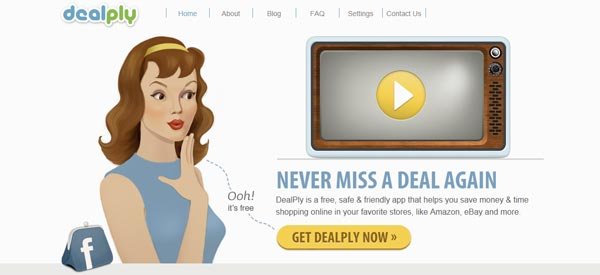
Zumeist ist die Installation von DealPly eine Konsequnez unvorsichtiger Installation kostenloser Software. Wenn Sie von "dp" Werbung (dealply) genervt sind, sobald Sie auf online Shoppingseiten surfen, können sie den verfügbaren Entfernungsleitfaden benutzen, um diese Probleme zu eliminieren.
Andererseits, wenn Sie diesen Browser Add-on selbst installiert haben und ihn benutzen, brauchen Sie die Entfernungschritte nicht zu befolgen. Beachten Sie, dass der Dealply Add-on zusammen mit Sweetpacks Browser Add-ons installiert sein könnte: SweetIM, Ginger, GamePacks, VideoConverter, SweetIM für FaceBook.
Umgehende automatische Entfernung von Malware:
Die manuelle Entfernung einer Bedrohung kann ein langer und komplizierter Prozess sein, der fortgeschrittene Computerkenntnisse voraussetzt. Combo Cleaner ist ein professionelles, automatisches Malware-Entfernungstool, das zur Entfernung von Malware empfohlen wird. Laden Sie es durch Anklicken der untenstehenden Schaltfläche herunter:
▼ LADEN Sie Combo Cleaner herunter
Der kostenlose Scanner prüft, ob Ihr Computer infiziert ist. Um das Produkt mit vollem Funktionsumfang nutzen zu können, müssen Sie eine Lizenz für Combo Cleaner erwerben. Auf 7 Tage beschränkte kostenlose Testversion verfügbar. Eigentümer und Betreiber von Combo Cleaner ist Rcs Lt, die Muttergesellschaft von PCRisk. Lesen Sie mehr. Indem Sie Software, die auf dieser Internetseite aufgeführt ist, herunterladen, stimmen Sie unseren Datenschutzbestimmungen und Nutzungsbedingungen zu.
Schnellmenü:
- Was ist DealPly?
- SCHRITT 1. Die DealPly Anwendung mit Systemsteuerung deinstallieren.
- SCHRITT 2. DealPly werbefinanzierte Software von Internet Explorer entfernen.
- SCHRITT 3. DealPly Werbung von Google Chrome entfernen.
- SCHRITT 4. 'Ads by DealPly' von Mozilla Firefox entfernen.
- SCHRITT 5. DealPly Werbung von Safari entfernen.
- SCHRITT 6. Betrügerische Erweiterungen von Microsoft Edge entfernen.
DealPly Adware Entfernung:
Windows 10 Nutzer:

Machen Sie einen Rechtsklick in der linken unteren Ecke des Bildschirms, im Schnellzugriffmenü wählen Sie Systemsteuerung aus. Im geöffneten Fenster wählen Sie Ein Programm deinstallieren.
Windows 7 Nutzer:

Klicken Sie auf Start ("Windows Logo" in der linken, unteren Ecke Ihres Desktop), wählen Sie Systemsteuerung. Suchen Sie Programme und klicken Sie auf Ein Programm deinstallieren.
macOS (OSX) Nutzer:

Klicken Sie auf Finder, wählen Sie im geöffneten Fenster Anwendungen. Ziehen Sie die App vom Anwendungen Ordner zum Papierkorb (befindet sich im Dock), machen Sie dann einen Rechtsklick auf das Papierkorbzeichen und wählen Sie Papierkorb leeren.
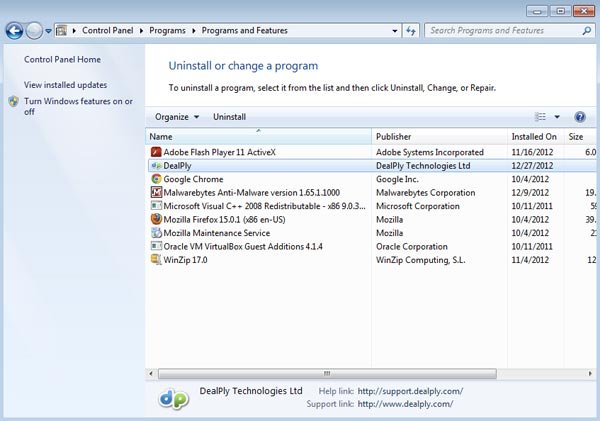
Im Programme deinstallieren Fenster: Suchen Sie nach "DealPly ", wählen Sie diesen Eintrag aus und klicken Sie auf "Deinstallieren", oder "Entfernen".
Nach der Deinstallation von DealPly Adware scannen Sie Ihren Computer für übriggebliebene, unerwünschte Komponenten, oder mögliche Malware Infektionen. Empfohlene Anti-Spyware Software.
DealPly Adware Entfernung von Browsern:
Das Video zeigt, wie man Browserweiterleitungen entfernt:
 Bösartige Zusätze von Internet Explorer entfernen:
Bösartige Zusätze von Internet Explorer entfernen:
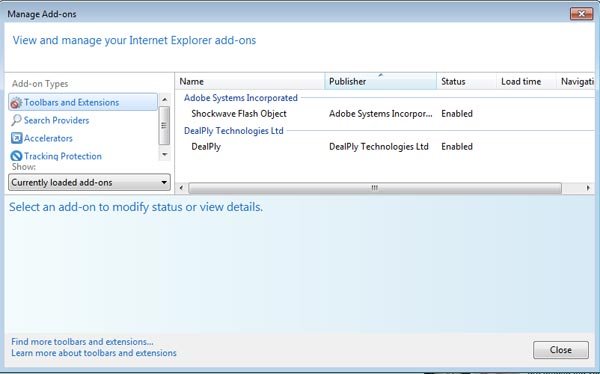
Klicken Sie auf das "Zahnradzeichen" ![]() (obere rechte Ecke von Internet Explorer) geben Sie "Add-ons verwalten ein. Suchen Sie nach "DealPly" und deaktivieren Sie diesen Eintrag. Beachten Sie, dass diese Browser Erweiterung gebündelt mit Sweetpack Browser Add-ons kommen kann: SweetIM, Ginger, GamePacks, VideoConverter, SweetIM für FaceBook etc.
(obere rechte Ecke von Internet Explorer) geben Sie "Add-ons verwalten ein. Suchen Sie nach "DealPly" und deaktivieren Sie diesen Eintrag. Beachten Sie, dass diese Browser Erweiterung gebündelt mit Sweetpack Browser Add-ons kommen kann: SweetIM, Ginger, GamePacks, VideoConverter, SweetIM für FaceBook etc.
Alternative Methode:
Wenn Sie weiterhin Probleme mit der Entfernung von dealply werbung haben, können Sie Ihre Internet Explorer Einstellungen auf Standard zurücksetzen.
Windows XP Nutzer: Klicken Sie auf Start, klicken Sie auf Ausführen, im geöffneten Fenster geben Sie inetcpl.cpl ein. Im geöffneten Fenster klicken Sie auf Erweitert, dann klicken Sie auf Zurücksetzen.

Windows Vista und Windows 7 Nutzer: Klicken Sie auf das Windows Logo, im Startsuchfeld geben Sie inetcpl.cpl ein und klicken Sie auf Enter. Im geöffneten Fenster klicken Sie auf Erweitert, dann klicken Sie auf Zurücksetzen.

Windows 8 Nutzer: Öffnen Sie Internet Explorer und klicken Sie auf das Zahnradzeichen. Wählen Sie Internetoptionen.

Im geöffneten Fenster wählen Sie den Erweitert Reiter.

Klicken Sie auf das Zurücksetzen Feld.

Bestätigen Sie, dass Sie die Internet Explorer Einstellungen auf Standard zurücksetzen wollen, indem Sie auf das Zurücksetzen Feld klicken.

 Bösartige Erweiterungen von Google Chrome entfernen:
Bösartige Erweiterungen von Google Chrome entfernen:
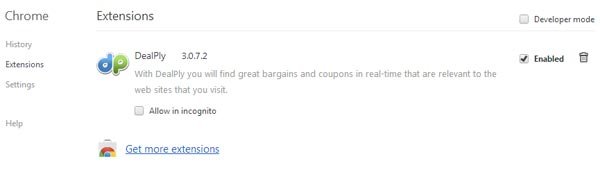
Klicken Sie auf das Balkenzeichen ![]() (obere rechte Ecke des Bildschirms), wählen Sie "Tools" und klicken Sie auf "Erweiterungen". Finden Sie "DealPly", wählen Sie es aus und klicken Sie auf das Papierkorbzeichen. Beachten Sie, dass diese Browsererweiterung gebündelt mit Sweetpacks Browser Add-ons kommen kann: SweetIM, Ginger, GamePacks, VideoConverter, SweetIM für FaceBook etc.
(obere rechte Ecke des Bildschirms), wählen Sie "Tools" und klicken Sie auf "Erweiterungen". Finden Sie "DealPly", wählen Sie es aus und klicken Sie auf das Papierkorbzeichen. Beachten Sie, dass diese Browsererweiterung gebündelt mit Sweetpacks Browser Add-ons kommen kann: SweetIM, Ginger, GamePacks, VideoConverter, SweetIM für FaceBook etc.
Alternative Methode:
Falls Sie weiterhin Probleme mit der Entfernung von dealply werbung haben, setzen Sie die Einstellungen Ihres Google Chrome Browsers zurück. Klicken Sie auf das Chrome Menü-Symbol ![]() (in der oberen rechten Ecke von Google Chrome) und wählen Sie Einstellungen. Scrollen Sie zum Ende der Seite herunter. Klicken Sie auf den Erweitert... Link.
(in der oberen rechten Ecke von Google Chrome) und wählen Sie Einstellungen. Scrollen Sie zum Ende der Seite herunter. Klicken Sie auf den Erweitert... Link.

Nachdem Sie zum Ende der Seite hinuntergescrollt haben, klicken Sie auf das Zurücksetzen (Einstellungen auf ihren ursprünglichen Standard wiederherstellen) Feld.

Im geöffneten Fenster bestätigen Sie, dass Sie die Google Chrome Einstellungen auf Standard zurücksetzen möchten, indem Sie auf das Zurücksetzen Feld klicken.

 Bösartige Programmerweiterungen von Mozilla Firefox entfernen:
Bösartige Programmerweiterungen von Mozilla Firefox entfernen:

Klicken Sie auf das Firefox Menü ![]() (obere rechte Ecke des Hauptfensters), wählen Sie "Add-ons". Klicken Sie auf "Erweiterungen" und deaktivieren Sie "DealPly".
(obere rechte Ecke des Hauptfensters), wählen Sie "Add-ons". Klicken Sie auf "Erweiterungen" und deaktivieren Sie "DealPly".
Alternative Methode:
Computernutzer, die Probleme mit der Entfernung von dealply werbung haben, können Ihre Mozilla Firefox Einstellungen auf Standard zurücksetzen. Öffnen Sie Mozilla Firefox. In der oberen rechten Ecke des Hauptfensters klicken Sie auf das Firefox Menü ![]() , im geöffneten Menü klicken Sie auf das Hilfsmenü öffnen Feld
, im geöffneten Menü klicken Sie auf das Hilfsmenü öffnen Feld ![]()

Wählen Sie Problemlösungsinformationen.

Im geöffneten Fenster klicken Sie auf das Firefox Zurücksetzen Feld.

Im geöffneten Fenster bestätigen Sie, dass sie die Mozilla Firefox Einstellungen auf Standard zurücksetzen wollen, indem Sie auf das Zurücksetzen Feld klicken.

 Bösartige Erweiterungen von Safari entfernen:
Bösartige Erweiterungen von Safari entfernen:

Vergewissern Sie sich, dass Ihr Safari Browser aktiv ist, klicken Sie auf das Safari Menü und wählen Sie Einstellungen...

Klicken Sie im geöffneten Fenster auf Erweiterungen, suchen Sie nach kürzlich installierten, verdächtigen Erweiterungen, wählen Sie sie aus und klicken Sie auf Deinstallieren.
Alternative Methode:
Vergewissern Sie sich, dass Ihr Safari Browser aktiv ist und klicken Sie auf das Safari Menü. Vom sich aufklappenden Auswahlmenü wählen Sie Verlauf und Internetseitendaten löschen...

Wählen Sie im geöffneten Fenster Gesamtverlauf und klicken Sie auf das Verlauf löschen Feld.

 Bösartige Erweiterungen von Microsoft Edge entfernen:
Bösartige Erweiterungen von Microsoft Edge entfernen:

Klicken Sie auf das Edge Menüsymbol ![]() (in der oberen rechten Ecke von Microsoft Edge), wählen Sie "Erweiterungen". Suchen Sie nach allen kürzlich installierten verdächtigen Browser-Add-Ons und klicken Sie unter deren Namen auf "Entfernen".
(in der oberen rechten Ecke von Microsoft Edge), wählen Sie "Erweiterungen". Suchen Sie nach allen kürzlich installierten verdächtigen Browser-Add-Ons und klicken Sie unter deren Namen auf "Entfernen".

Alternative Methode:
Wenn Sie weiterhin Probleme mit der Entfernung von dealply werbung haben, setzen Sie Ihre Microsoft Edge Browsereinstellungen zurück. Klicken Sie auf das Edge Menüsymbol ![]() (in der oberen rechten Ecke von Microsoft Edge) und wählen Sie Einstellungen.
(in der oberen rechten Ecke von Microsoft Edge) und wählen Sie Einstellungen.

Im geöffneten Einstellungsmenü wählen Sie Einstellungen wiederherstellen.

Wählen Sie Einstellungen auf ihre Standardwerte zurücksetzen. Im geöffneten Fenster bestätigen Sie, dass Sie die Microsoft Edge Einstellungen auf Standard zurücksetzen möchten, indem Sie auf die Schaltfläche "Zurücksetzen" klicken.

- Wenn dies nicht geholfen hat, befolgen Sie diese alternativen Anweisungen, die erklären, wie man den Microsoft Edge Browser zurückstellt.
Zusammenfassung:
 Meistens infiltrieren werbefinanzierte Software, oder potenziell unerwünschte Anwendungen, die Internetbrowser von Benutzern beim Herunterladen kostenloser Software. Einige der bösartigen Downloadseiten für kostenlose Software, erlauben es nicht, die gewählte Freeware herunterzuladen, falls sich Benutzer dafür entscheiden, die Installation beworbener Software abzulehnen. Beachten Sie, dass die sicherste Quelle zum Herunterladen kostenloser Software die Internetseite ihrer Entwickler ist. Falls Ihr Download von einem Downloadklienten verwaltet wird, vergewissern Sie sich, dass Sie die Installation geförderter Browser Programmerweiterungen und Symbolleisten ablehnen.
Meistens infiltrieren werbefinanzierte Software, oder potenziell unerwünschte Anwendungen, die Internetbrowser von Benutzern beim Herunterladen kostenloser Software. Einige der bösartigen Downloadseiten für kostenlose Software, erlauben es nicht, die gewählte Freeware herunterzuladen, falls sich Benutzer dafür entscheiden, die Installation beworbener Software abzulehnen. Beachten Sie, dass die sicherste Quelle zum Herunterladen kostenloser Software die Internetseite ihrer Entwickler ist. Falls Ihr Download von einem Downloadklienten verwaltet wird, vergewissern Sie sich, dass Sie die Installation geförderter Browser Programmerweiterungen und Symbolleisten ablehnen.
Hilfe beim Entfernen:
Falls Sie Probleme beim Versuch dealply werbung von Ihrem Computer zu entfernen haben, bitten Sie bitte um Hilfe in unserem Schadensoftware Entfernungsforum.
Kommentare hinterlassen:
Falls Sie zusätzliche Informationen über dealply werbung, oder ihre Entfernung haben, teilen Sie bitte Ihr Wissen im unten aufgeführten Kommentare Abschnitt.
Quelle: https://www.pcrisk.com/removal-guides/6982-remove-dealply-adware

▼ Diskussion einblenden